Comment configurer un motif d’écran de verrouillage, un code PIN ou un mot de passe sur votre appareil Android [Android 101]

-
Quentyn Kennemer
- Il y a 2 ans
Nous avons discuté maintes et maintes fois de l’importance de maintenir une bonne sécurité des smartphones. Bien que les bases et les fondamentaux ne semblent pas toujours importants, ils vont souvent le plus loin pour vous assurer de rester en sécurité.
L’une de ces bases consiste à configurer la protection de l’écran de verrouillage sur votre appareil Android, afin que vous puissiez être sûr d’être le seul à pouvoir accéder à votre téléphone (vous savez, juste au cas où vous auriez des informations sensibles ou d’autres données que vous ne souhaitez pas que les autres disent). Alors, comment ça se fait ? C’est assez simple, en fait, alors allons-y droit.
Connaître vos options
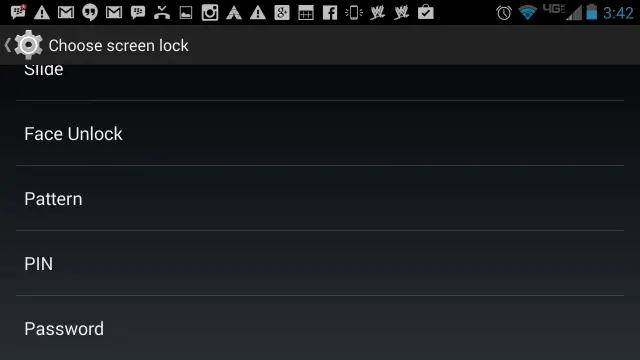
La plupart des gens auront l’une des trois façons différentes de protéger leur téléphone des yeux indésirables. Il y a un débat quant à ceux qui sont plus ou moins sûrs, bien que ce soit une histoire entièrement différente pour une manière entièrement différente. Pour l’instant, il est important de simplement connaître vos options:
- Motif de verrouillage. Dessinez un motif unique sur une grille de points 3 par 3. L’inconvénient est que si votre écran imite facilement les empreintes digitales, il peut révéler des motifs simples. Utilisez simplement un motif plus complexe si vous êtes inquiet.
- Code PIN à 4 chiffres. Un code numérique de 4 à 17 chiffres, comme si vous alliez retirer de l’argent au guichet automatique. L’inconvénient est qu’il pourrait être plus facile pour quelqu’un de craquer qu’un mot de passe complet.
- Mot de passe complet. Tout comme la connexion à votre compte Google ou à tout autre compte que vous possédez, il s’agit probablement de l’option la plus sécurisée. L’inconvénient est qu’il faudra plus de temps pour accéder à votre téléphone.
Il est important de bien réfléchir à chacune d’elles et de choisir celle qui vous convient le mieux. Si la méthode de mot de passe est trop longue et maladroite, considérez le code PIN ou le modèle. (Il y a de fortes chances que vous n’ayez pas besoin de beaucoup de sécurité, de toute façon.)
Mise en place de la sécurité de l’écran de verrouillage
Décidé avec lequel aller? Très bien! Pour accéder à ces options, suivez ces brèves instructions :
- Allez dans le menu Paramètres de votre appareil.
- Faites défiler jusqu’à ce que vous trouviez « Sécurité” ou « Sécurité et verrouillage de l’écran” et appuyez dessus. Ceci est généralement situé sous la section ”Personnel » sur Android 4.2 ou supérieur.
- Sous la section « Sécurité de l’écran”, appuyez sur l’option « Verrouillage de l’écran”. Par défaut, cette option est définie sur « Slide », ce qui signifie qu’aucun mot de passe ou motif n’est nécessaire.
- À partir de là, sélectionnez le type de verrou que vous souhaitez utiliser, qu’il s’agisse d’un motif, d’un code PIN ou d’un mot de passe.Motif
- : faites glisser votre doigt pour dessiner un motif de déverrouillage que vous souhaitez utiliser. Si vous avez foiré, appuyez sur réessayer. Sinon, appuyez sur continuer. Il vous demandera ensuite de dessiner à nouveau ce motif pour confirmer.
- Code PIN : insérez un code PIN à 4 chiffres avec lequel vous êtes à l’aise. C’est une bonne idée de ne pas utiliser de nombres répétitifs (n’en utilisez pas plus de deux si vous le devez absolument). Appuyez sur continuer. Entrez à nouveau le code PIN pour confirmer.
- Mot de passe : saisissez le mot de passe avec lequel vous êtes à l’aise. Le mot de passe doit comporter au moins 4 caractères, ne doit pas dépasser 17 caractères et doit contenir au moins 1 lettre. Utilisez un mot de passe alphanumérique avec des symboles d’au moins 8 caractères pour une sécurité ultime, mais tout ira bien. Appuyez sur continuer. Saisissez à nouveau le mot de passe pour confirmer.
Découvrez les derniers outils de test mobiles
Quelle que soit l’option que vous avez choisie, vous devriez maintenant être invité à saisir votre code PIN chaque fois que vous réveillez votre appareil. À partir de là, vous voudrez explorer différentes options pour rendre l’accès à votre téléphone moins ennuyeux.
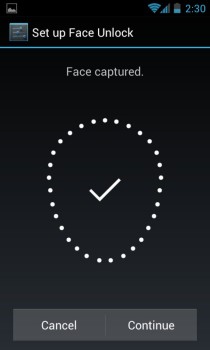
Autres options
Certains téléphones peuvent avoir encore plus d’options pour la sécurité de l’écran de verrouillage. La plupart des téléphones plus récents avec des caméras frontales devraient avoir une option de déverrouillage du visage, bien que cela ne soit pas aussi pratique pour une utilisation typique (par exemple, vous pourriez avoir du mal à déverrouiller votre téléphone en basse lumière, et quelqu’un avec une photo de vous pourrait simplement l’utiliser pour le déverrouiller).
Certains téléphones spéciaux — tels que le HTC One Max – vous offrent même un scanner d’empreintes digitales. Nous n’entrerons pas dans les détails de la configuration de certaines de ces options dans cet article, mais consultez le manuel de votre appareil pour savoir comment prendre soin de tout cela.
Paramètres avancés
Vérifiez les paramètres qui vous permettront de définir une limite de temps qui maintiendra votre téléphone déverrouillé jusqu’à ce que la minuterie soit activée. Vous devriez également avoir des paramètres pour verrouiller l’appareil chaque fois que le bouton d’alimentation est enfoncé, indépendamment de ce que vous avez réglé sur la minuterie.
Ceci est utile pour les moments où vous prévoyez de vérifier votre téléphone souvent dans un court laps de temps (par exemple, si vous envoyez des SMS avec un ami), mais ne voulez pas avoir à utiliser des codes d’accès pour déverrouiller votre téléphone à chaque fois.
Assurez-vous de connaître le mot de passe de votre compte Google
Une dernière chose avant de conclure: connaissez votre mot de passe Google. Sachez-le bien. Si vous ne le savez pas, récupérez votre compte et définissez-le sur quelque chose dont vous vous souvenez. Ceci est important car si jamais vous oubliez votre code PIN, votre mot de passe ou votre modèle, vous serez verrouillé après un certain nombre d’essais incorrects, et votre seule option pour y revenir est d’utiliser votre mot de passe Google (sinon, vous devrez recourir à une réinitialisation d’usine, qui efface toutes vos données).
Ça va le faire pour vous, les amis. Que vous ayez besoin de la tranquillité d’esprit que vos enfants n’appellent pas les gens de votre carnet d’adresses ou que vous souhaitiez garder les regards indiscrets loin de ces photos coquines que vous avez échangées avec votre partenaire, ces conseils vous aideront à garder un joli cadenas sur votre téléphone au cas où il tomberait entre de mauvaises mains.